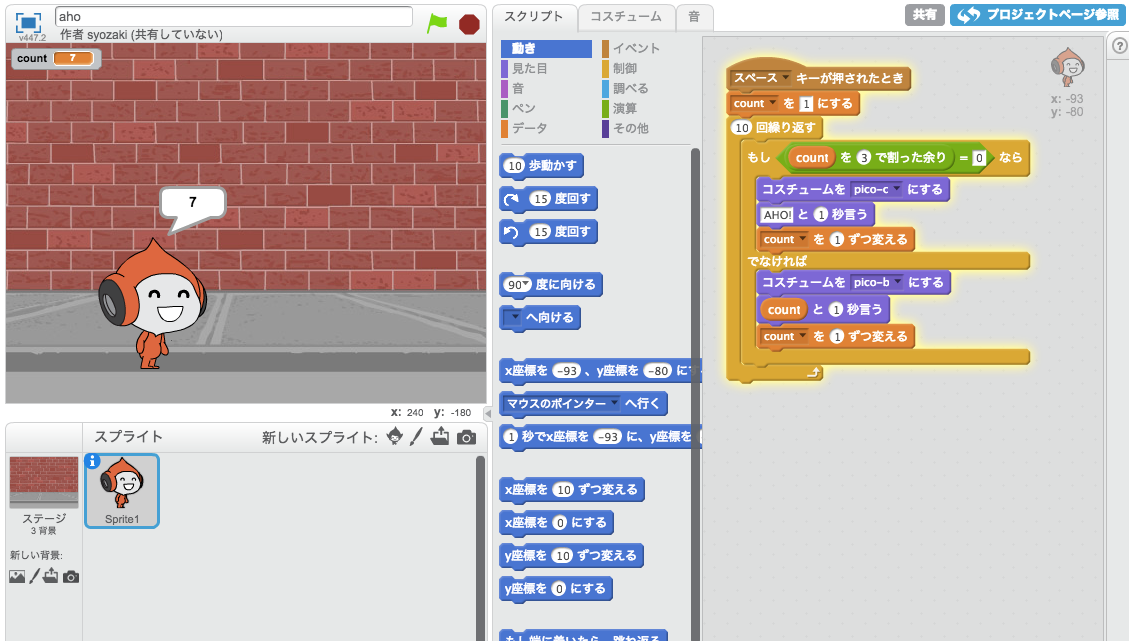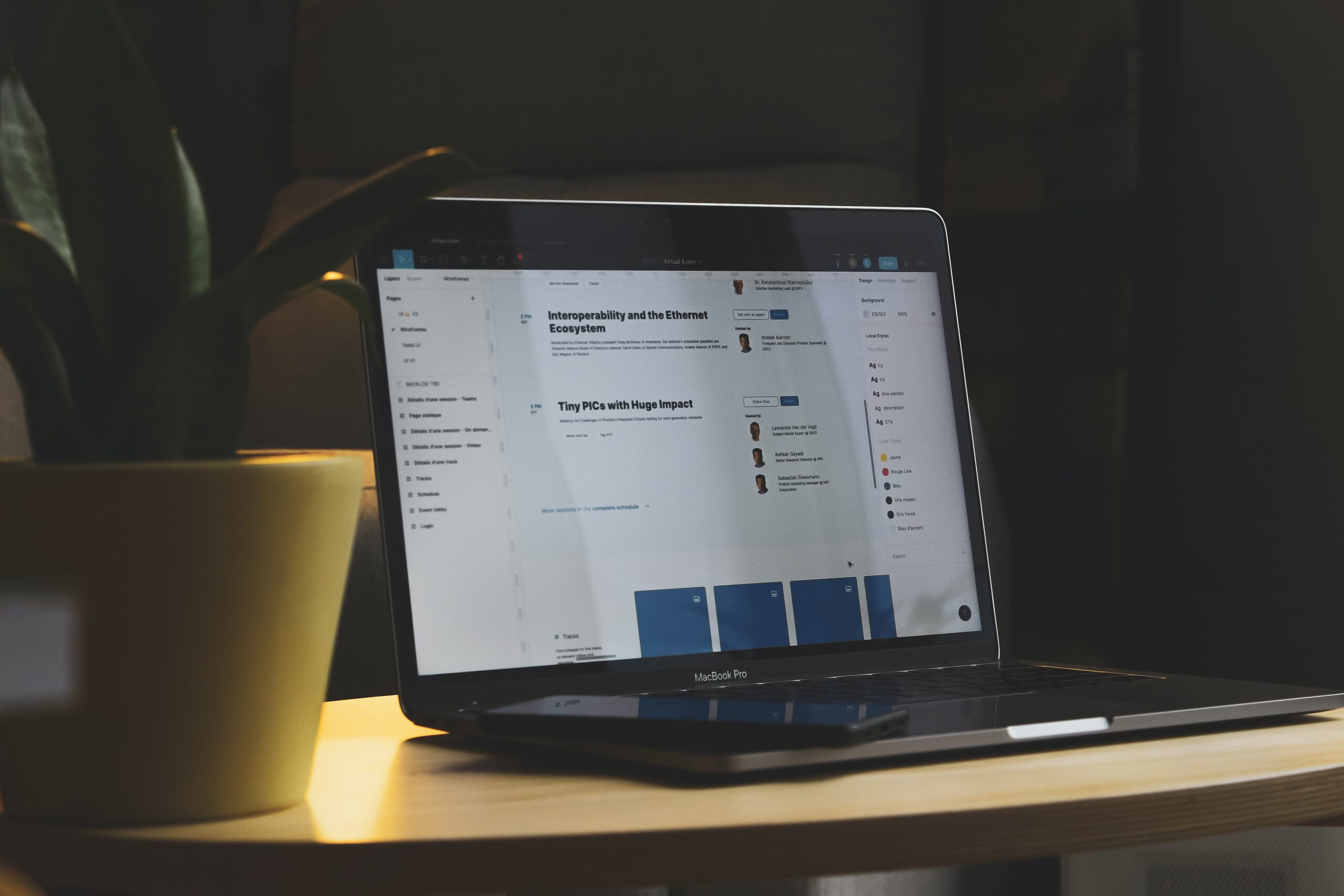Photoshop でWebデザインカンプを制作している方には嬉しい、外部ファイルをスマートオブジェクトとしてリンクする機能が Photoshop CC 14.2 でついに搭載されました。
どういう時に使うのか
たとえば、Webデザインカンプを制作する時に、「トップページ、製品情報ページ、お問い合せページなど複数のページを制作し、各ページのヘッダー部分とフッター部分は共通のデザインで制作する」ということはよくあると思います。
そのような時、Fireworks では「ページ」パネル、Illustrator では「リンク」パネルを使って外部ファイルをリンクさせると便利です。
Photoshop にはこれまで「ページ」パネルや「リンク」パネルのようなものは無かったのですが、Photoshop CC 14.2 では「リンクを配置」という外部ファイルをスマートオブジェクトとして配置する機能がつきました。
使い方
たとえば、下記のようなPSD(仮に「toppage.psd」とします)で、ヘッダーを各ページで共通にしたいとします。
まずは、ヘッダー部分のみ移動ツールやレイヤーパネルなどで選択します(選択範囲ではなくレイヤーの選択)。
「レイヤー」パネルのオプション(パネル右上の[三])をクリックして「レイヤーを複製…」を選択し、「ドキュメント」は[新規]を選択します。
ヘッダーのみのドキュメントを「header.psd」などのファイル名で保存します。
次に、先ほどの「toppage.psd」で、ヘッダー部分のレイヤーを削除しておきます。
メニューの「ファイル>リンクを配置…」を選択し、先ほど保存した「header.psd」を選択します。
すると、リンクされたスマートオブジェクトとして読み込まれます。
他のファイルでも共通のヘッダーを使用したい場合、同様にメニューの「ファイル>リンクを配置…」を選択し、先ほど保存した「header.psd」を選択します。
ヘッダーを変更したくなった時は、「header.psd」を開くか、リンクされたスマートオブジェクト(header レイヤー)の「レイヤーサムネール」をダブルクリックし、「header.psd」を修正します。
ここでは、ヘッダーの背景部分を水色に変更しました。
「header.psd」を上書き保存すると、「toppage.psd」では自動的に変更が反映されています。
なお、外部ファイルは PSD だけでなく、PNG ファイルなども利用可能です。
外部 PSD ファイル内に、さらに別の外部 PSD ファイルをリンクさせる(孫リンク)も可能です。
Photoshop CS6以前の場合は?
この新機能は Photoshop CC 14.2 以降のみです。
Photoshop CC をお使いで、14.2 以降にアップデートしていない方は、最新版にアップデートしてください。
Photoshop CS6 や、それ以前のバージョンをお使いの場合は、プラグインを使えば外部 PSD ファイルをスマートオブジェクトとしてリンクさせることはできます(自動更新はできません)。
このプラグインについては、書籍「神速Photoshop [Webデザイン編]」に記事を書いていますので、よろしければそちらをご覧ください。
なお、リンクされたスマートオブジェクトを含む PSD を CS6 で開いた場合、レイヤーを保持するか統合するか尋ねるダイアログが表示され、[保持する]を選択した場合、リンクされたスマートオブジェクトはただのレイヤー(スマートオブジェクトではない)になります。

Photoshop CCその他の新機能
その他、以下のような新機能が追加されました。
- 3Dプリント
- 遠近法ワープ
3Dプリント機能については、既に試した方もいらっしゃるようですね。
参考: Photoshop CCの3Dプリント機能を試してみた
最近は、Blender というオープンソースの高機能 3DCG アプリケーションにも3Dプリント機能がついているので、こちらのほうが使いやすそうな気もするのですがどうなのでしょうね。